oppo新机型怎么刷机
PO新机型的刷机过程需要谨慎操作,以避免对设备造成损害或数据丢失,以下是详细的步骤指南,帮助你安全地完成刷机过程:
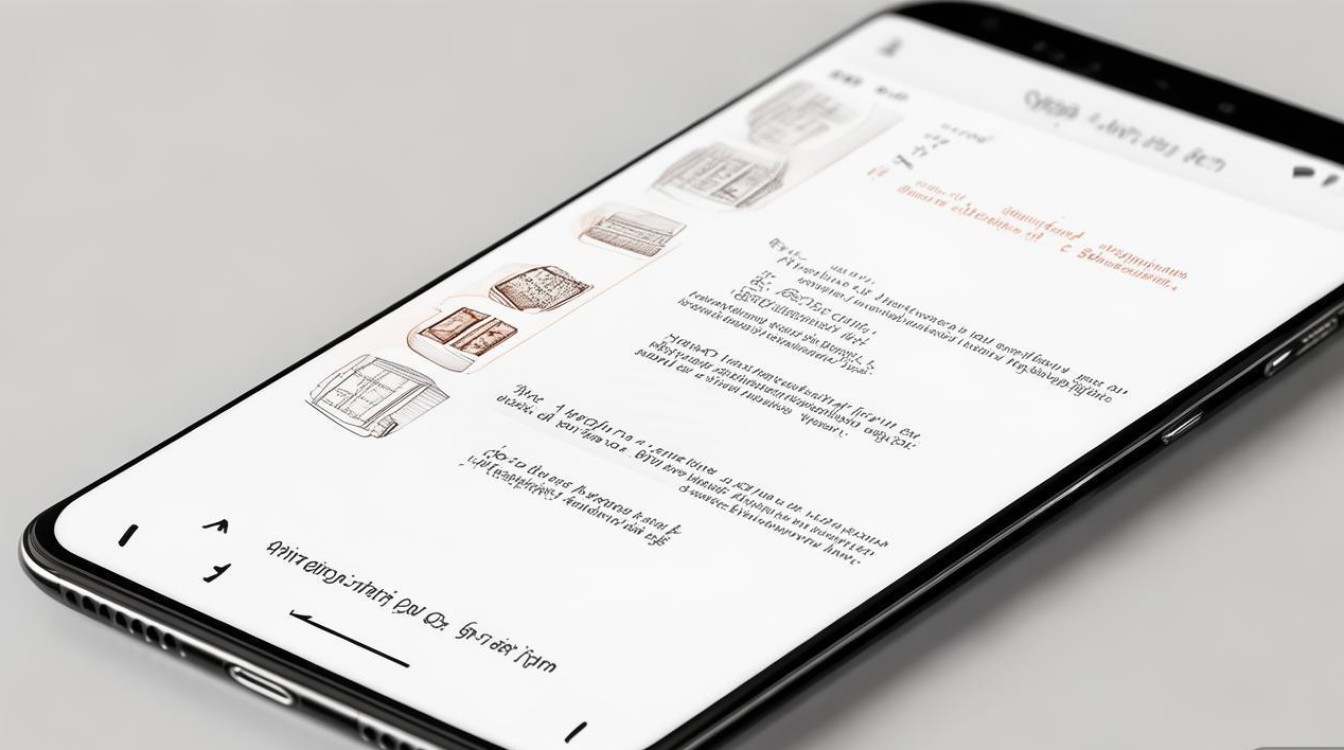
准备工作
- 备份数据:在刷机前,务必备份手机中的重要数据,如联系人、短信、照片、视频等,可以使用OPPO自带的云服务或其他第三方备份工具。
- 电量充足:确保手机电量在50%以上,避免刷机过程中因电量不足导致中断。
- 下载刷机包:从OPPO官方网站或官方论坛下载适合你机型的官方刷机包(ROM),确保下载的刷机包与你的机型完全匹配。
- 安装驱动:如果你使用的是Windows电脑,可能需要安装OPPO手机的USB驱动程序,可以在OPPO官网下载。
进入刷机模式
- 关机:将手机完全关闭。
- 进入Recovery模式:
- 同时按住“音量减”和“电源键”不放,直到手机震动并进入Recovery模式。
- 在Recovery模式中,使用音量键导航,电源键确认。
清除数据
- Wipe Data/Factory Reset:在Recovery模式中选择“Wipe Data/Factory Reset”选项,清除手机中的所有数据,这一步是为了确保刷机后系统纯净。
- Wipe Cache Partition:选择“Wipe Cache Partition”选项,清除缓存数据。
刷入刷机包
- 选择刷机包:在Recovery模式中,选择“Install”或“Apply Update”选项,然后找到你之前下载的刷机包文件。
- 开始刷机:确认选择后,手机会自动开始刷入新的ROM,这个过程可能需要几分钟,请耐心等待,不要中断。
- 重启手机:刷机完成后,选择“Reboot System Now”选项,手机会自动重启。
初始设置
- 语言选择:手机重启后,首先会进入语言选择界面,选择你需要的语言。
- Wi-Fi连接:连接到可用的Wi-Fi网络,以便后续更新和设置。
- 账号登录:登录你的OPPO账号,同步之前备份的数据。
- 恢复备份:如果之前有备份数据,可以选择恢复备份,将数据恢复到手机中。
检查系统
- 系统更新:进入手机设置,检查是否有新的系统更新,确保手机运行的是最新版本的系统。
- 功能测试:测试手机的各项功能,如通话、短信、摄像头、Wi-Fi、蓝牙等,确保一切正常。
常见问题及解决方法
| 问题 | 解决方法 |
|---|---|
| 刷机过程中断 | 重新从第一步开始操作,确保电量充足,避免中断。 |
| 无法进入Recovery模式 | 确保按键正确,尝试多次操作,或者使用官方工具强制进入Recovery模式。 |
| 刷机后无法开机 | 可能是刷机包不兼容或损坏,重新下载正确的刷机包,再次刷机。 |
FAQs
Q1: 刷机后还能恢复出厂设置吗?
A1: 可以,刷机后,你可以在手机设置中找到“恢复出厂设置”选项,将手机恢复到初始状态,这样做会清除所有数据,建议提前备份。
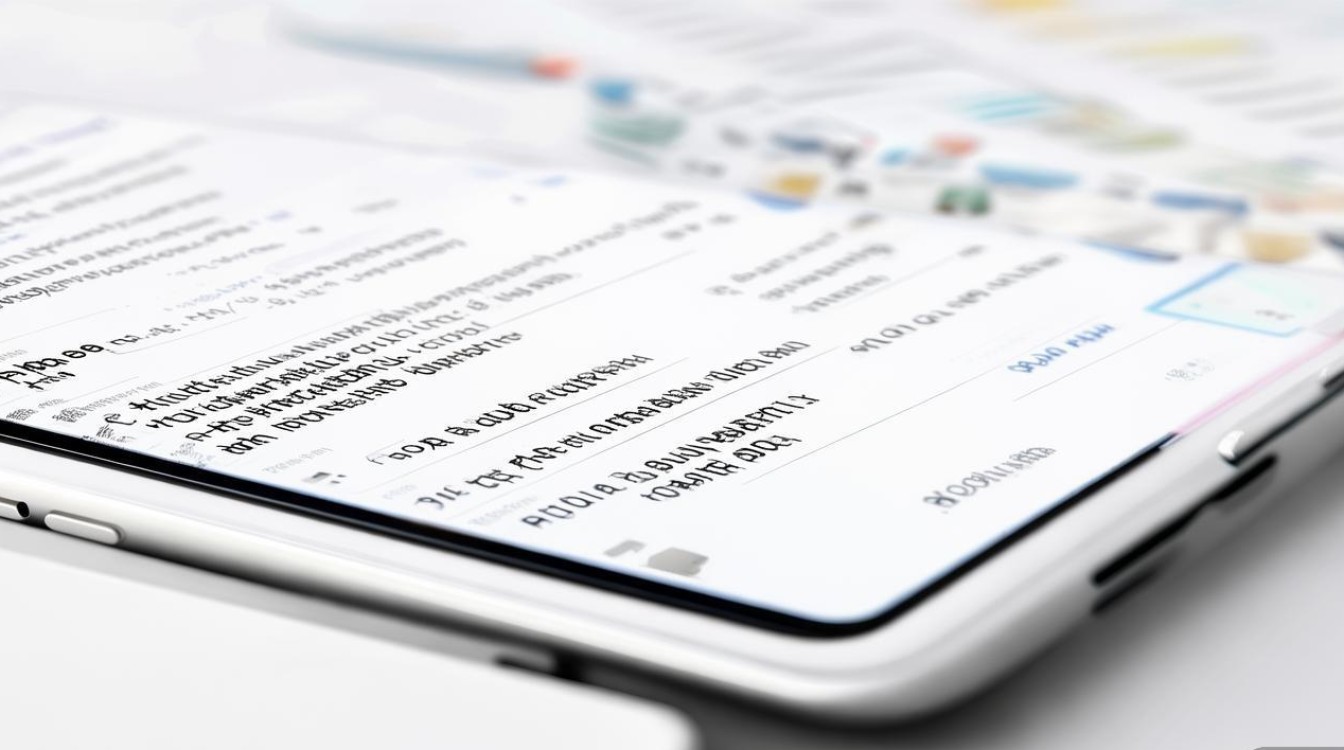
Q2: 刷机会影响手机的保修吗?
A2: 是的,自行刷机可能会导致手机失去官方保修。
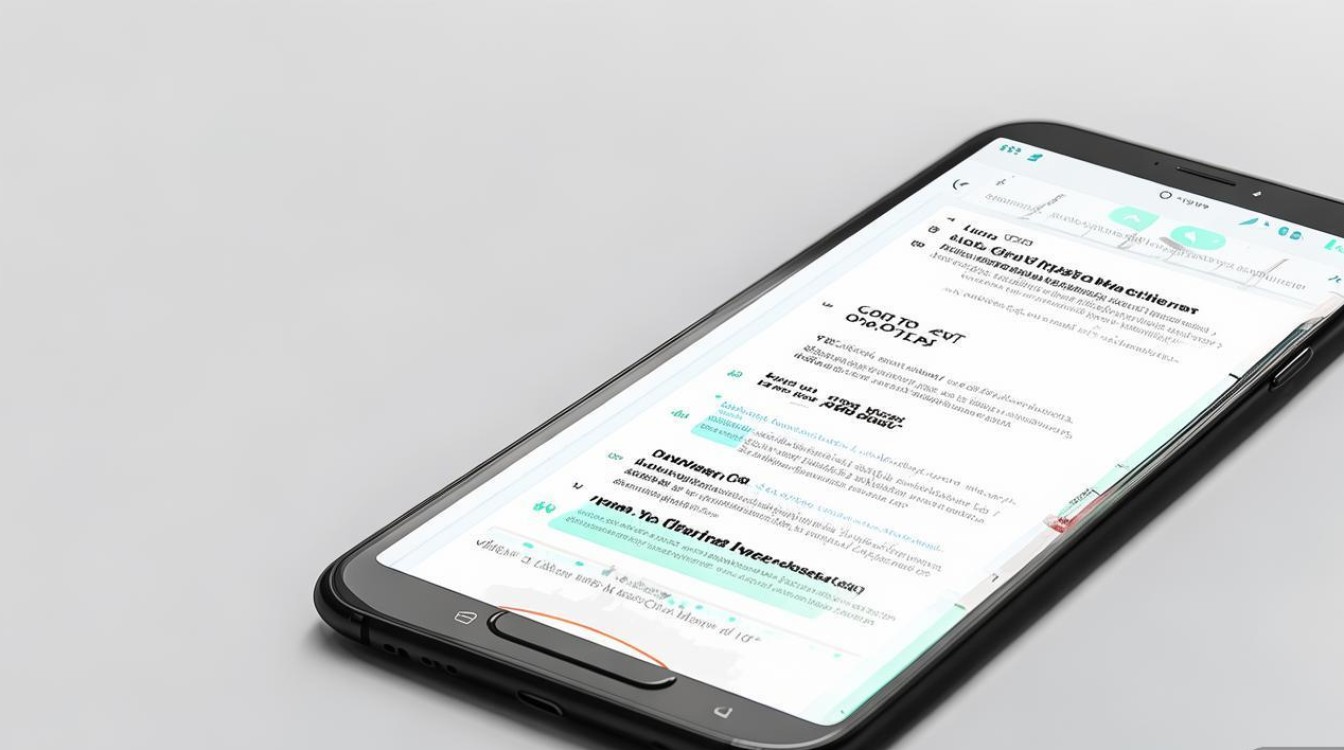
版权声明:本文由环云手机汇 - 聚焦全球新机与行业动态!发布,如需转载请注明出处。


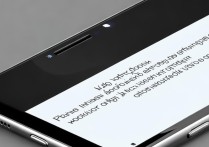


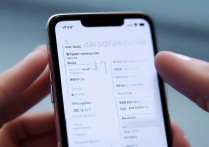
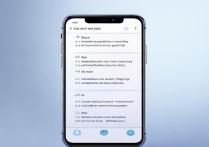





 冀ICP备2021017634号-5
冀ICP备2021017634号-5
 冀公网安备13062802000102号
冀公网安备13062802000102号